win10桌面快捷方式不见了 Windows 10桌面快捷方式丢失了怎么恢复
更新时间:2023-12-28 13:36:44作者:yang
Windows 10桌面快捷方式的丢失可能会给我们的电脑使用带来一些困扰,当我们习惯于使用桌面快捷方式来快速访问我们常用的应用程序或文件时,突然发现它们不见了,我们可能会感到不知所措。幸运的是我们可以采取一些简单的步骤来恢复丢失的桌面快捷方式。无论是通过系统设置、文件资源管理器还是使用特定的命令提示符命令,我们都有多种方法可以尝试恢复丢失的桌面快捷方式。在本文中我们将探讨一些常见的原因导致桌面快捷方式丢失的可能性,并提供一些解决方法,以帮助我们轻松恢复丢失的快捷方式。
具体方法:
1.右键点击“任务栏”。
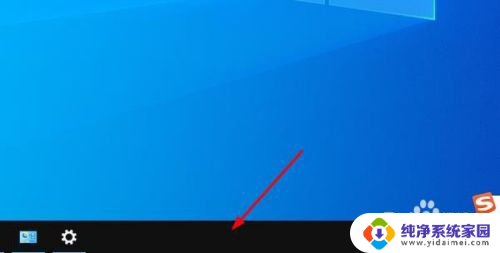
2.将鼠标悬停在“工具栏”选项。
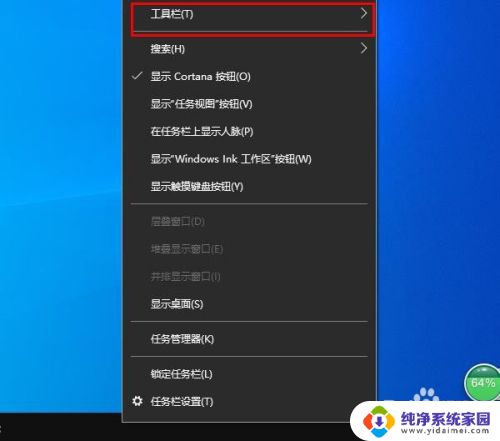
3.在出现的子菜单里,单击“桌面”。
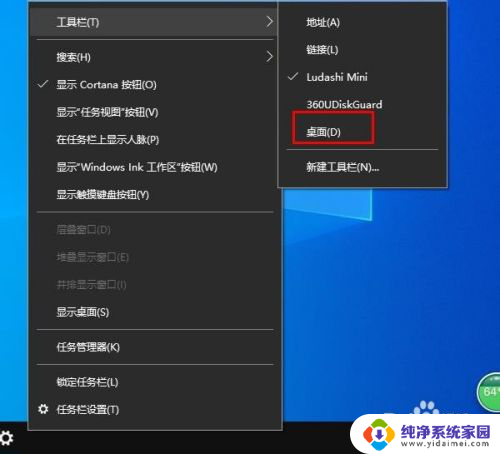
4.这时,在任务栏的右侧会出现“桌面”两个字。
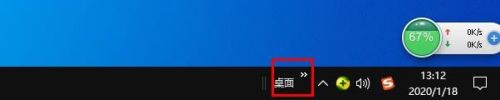
5.点击“桌面”右上角的双箭头。

6.此时,你会看到整个桌面图标列表。选择丢失的图标,并右键单击。我们以“控制面板”为例。
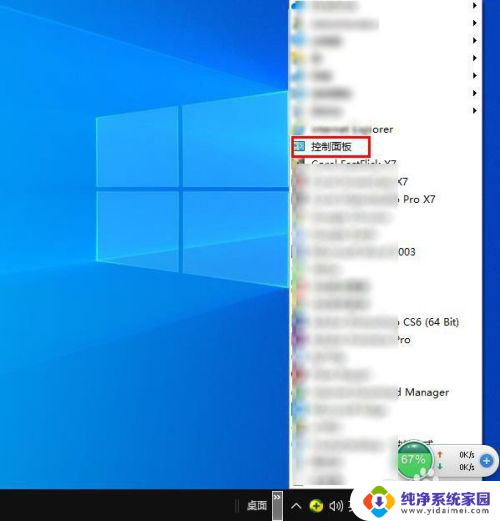
7.右键单击“创建快捷方式”。

8.在出现的询问对画框里,选择“是”。至此,丢失的图标又回到了桌面。
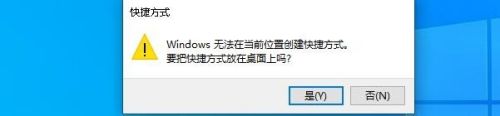
以上就是解决win10桌面快捷方式不见的所有内容,如果你遇到了这种情况,可以根据本文提供的方法尝试解决,希望这篇文章能对你有所帮助。
win10桌面快捷方式不见了 Windows 10桌面快捷方式丢失了怎么恢复相关教程
- win10桌面快捷图标变成白板 Win10快捷方式图标丢失处理方法
- windows10发送到桌面快捷方式 Win10如何创建桌面快捷方式
- 怎么打开桌面快捷方式 win10怎么在桌面创建快捷方式
- win10界面恢复传统桌面的步骤 电脑桌面还原快捷方式
- win10桌面部分文件不见了 如何恢复win10电脑桌面丢失的文件
- 右键发送到桌面快捷方式没有了 win10发送到桌面的文件不见了怎么办
- win10快捷方式字样 Win10桌面图标如何去掉快捷方式字样
- win10去快捷方式箭头 win10怎样去掉桌面图标的快捷方式箭头
- 电脑上的快捷方式怎么删除 win10如何删除桌面快捷方式
- win10电脑桌面图标都没了 Windows 10桌面快捷方式不见了怎么找回
- 怎么查询电脑的dns地址 Win10如何查看本机的DNS地址
- 电脑怎么更改文件存储位置 win10默认文件存储位置如何更改
- win10恢复保留个人文件是什么文件 Win10重置此电脑会删除其他盘的数据吗
- win10怎么设置两个用户 Win10 如何添加多个本地账户
- 显示器尺寸在哪里看 win10显示器尺寸查看方法
- 打开卸载的软件 如何打开win10程序和功能窗口